Search.myquickconverter.com ウィルスを除去する (リムーバルインストラクション) - 2017年8月月更新
Search.myquickconverter.comウイルス削除方法
Search.myquickconverter.com ウィルスとは?
My Quick Converter の正体と、この怪しい検索エンジンを避けるべき理由
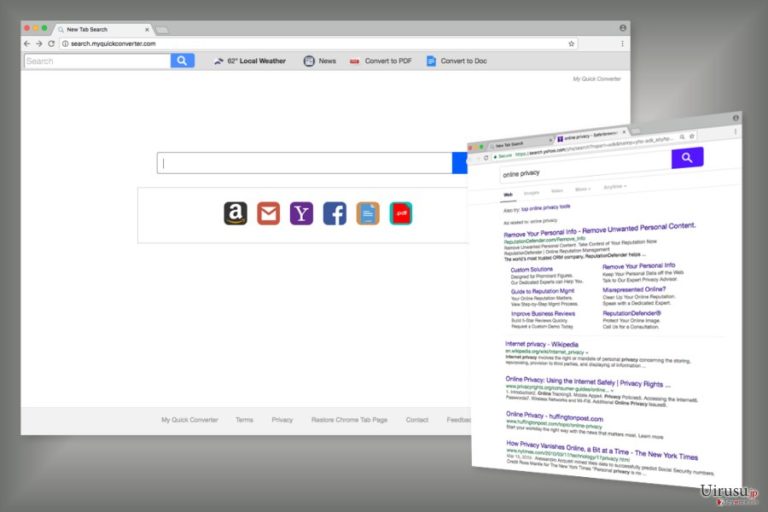
Search.myquickconverter.com は合法的な検索エンジンとして提示されているブラウザ・ハイジャッカーです。この潜在的に迷惑なプログラム (PUP) は Polarity Technologies Ltd により作成され、Google Chrome、Mozilla Firefox、Internet Explorer、Safari その他の有名な検索エンジンを乗っ取ることがあります。
通常、このアプリは My Quick Converter プログラムにバンドルされて拡散されます。しかし、他のフリーウェア やシェアウェアの手を借りてシステムに入り込むこともあります。インストール後、Windows のレジストリやブラウザのショートカットを改ざんし、次のような迷惑な変更を引き起こす場合があります:
- myquickconverter.com または search.myquickconverter.com を既定の検索エンジンやホームページの両方またはいずれか一方に設定する
- ブラウザの設定ページから他の検索プロバイダにアクセスできないようにユーザーをブロックする
- 怪しいサイトにリダイレクトさせる
- 過剰な量のオンライン広告を表示する
- 個人を識別する、あるいは識別しない、個人情報を追跡する
My Quick Converter のレビューをオンラインで検索すると、ユーザーが上述のような問題についていろいろと文句を言っているのが分かるでしょう。しかし、ユーザーからはハイジャッカーの除去にも問題が発生していると報告されています。実際、リサーチによるとこの PUP はそういったシステムの改ざんを行ったり、PUP を保護し、感染した端末になるべく長くいられるようにするヘルパー・オブジェクト をインストールしたりするのです。
ハイジャック後、ユーザーは myquickconverter が自身のスタート・ページに設定されていることに気付くでしょう。となると、このような状況には驚かれるのではないでしょうか。この検索エンジンは一見信頼できそうで、安全に使えそうに見えるのです。Amazon や Gmail、Yahoo、Facebook へのクイック・アクセスがあり、また Word や PDF ファイルを変換できるウェブサイトにもアクセスできます。しかし、このような機能には興味がなくこのツールを取り除きたいと思うと、ちょっとした問題に対処せざるを得なくなるでしょう。
my quick converter を感染したブラウザの設定から取り除くだけで十分だとお考えなら、それは誤りです。この URL を削除すると、PC を再起動した際にすぐさま戻ってきます。このハイジャッカーを完全に取り除くには、システムをよく調べて、一緒にインストールされている可能性のある怪しいエントリを探す必要があります。
ブラウザに my quick converter が現れたら、直ちにアンインストールしなければなりません。そのままにしておくと、様々なブラウザ関連の問題が起き、ユーザーのプライバシーや PC のセキュリテティが危険にさらされることになります。先に述べたように、ハイジャッカーはオンライン広告から収益を得るために商用コンテンツを表示することができます。
とはいえ、いわゆる Search.myquickconverter.com ウィルスは検索を Yahoo にリダイレクトします。つまり、このツールを信頼するのは良いアイデアとは言えないのです。迷惑で誘導的なオンライン広告を表示することがあり、そういった広告が潜在的に危険なウェブサイトにリダイレクトさせることがあるからです 。
問題は、開発者が推奨している広告のコンテンツの内容や、ランディング・ページにどのような危険が隠れているかについて注意を払っていないということです。そこで、マルウェアを拡散するために、あるいは機密情報を取得するために作成されたサイトにうっかり行き着くことがあるわけです。そこで、my quick converter を取り除き、サイバー犯罪に苦しまないようにすべきです。
Search.myquickconverter.com を簡単に素早く除去するために、弊社では FortectIntego などの専用のアンチマルウェア・プログラム のご使用を強くお勧めしています。システム上の怪しいコンポーネントを識別し、数分でそれらを削除してくれます。そうしないと、このタスクを手動でするには何年もかかってしまうかも知れません。
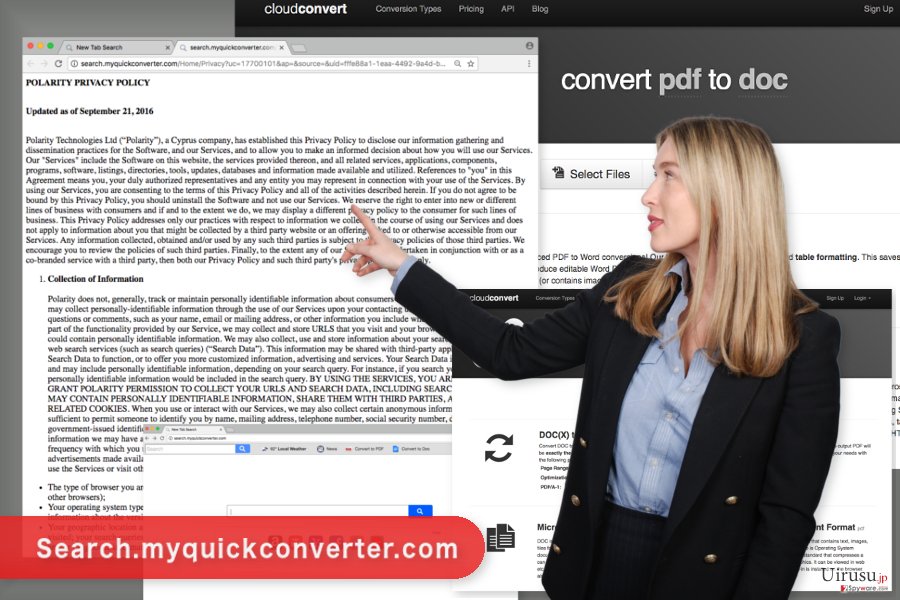
データ追跡および共有の傾向について
個人情報保護方針を読むと、Search.myquickconverter.com が個人を特定できる情報および特定しない情報の両方を収集することが明らかです。そこで、このプログラムがユーザーの IP アドレスを追跡したり、ブラウザやオペレーティング・システムに関する技術的な詳細事項、閲覧履歴や習慣、メール、家の住所などのに関する情報を収集することがあるのです。このような情報を収集することが、プライバシー関連の問題に繋がることは言うまでもありません。
さらに悪いことには、集められたデータがサード・パーティやパートナー企業、および広告ネットワークなどと共有されることもあります。一般に、このような情報はターゲット広告を作成したり配布したりするために必要となります。しかし、収集されたデータが最終的に犯罪者の手に渡るとなると、オンラインとオフラインの両方で犯罪に苦しめられる可能性が出て来るでしょう。
当然ながら、オンラインでのプライバシーの問題 は、PC からこのウィルスを拭い去るべき最も重要な理由の 1 つです。すでに述べたとおり、セキュリティ・プログラムを利用すればそれが行なえます。追加のソフトウェアを使用したくないという場合は、本記事末尾に手動で my quick converter を削除する方法に関するガイドをご用意しています。
バンドリング戦略がウィルスの拡散とウェブ・ブラウザの密かな乗っ取りを助長
ブラウザ・ハイジャッカーが一般に My Quick Converter プログラム経由で広がることについては既に述べました。このプログラムをインストールすると、ホームページや既定の検索エンジンが自動的に見知らぬドメインに設定されます。
この潜在的に迷惑なアプリは、他のフリーウェアやシェアウェアを介して広がることもあります。「追加のダウンロード」として加えられ、誤ったインストール設定を選択すると、システムに忍び込むことがあります。「高速」や「基本」セットアップの場合、サード・パーティ・のソフトウェアを明示的に開示せず、通常既定でインストールされるようになっているため、この設定で新しいプログラムをインストールしてはいけません。
PUP がシステムに入らないようにするには、「拡張」または「カスタム」設定を選び、予め選択されているエントリや、見知らぬ検索ツールを既定のツールとすることへの同意を全て外してください。
しかし、うっかりしてすでにホームページがハイジャックされている場合は、躊躇せずに Search.myquickconverter.com ウィルスを除去してください。何も行動を起こさず、またこのサイバー感染を放っておいた場合に起こり得るあらゆる脅威を提示しておきました。
my quick converter の除去方法の説明
最後に、本記事で最も重要なパートにやって来ましたが、ここでは my quick converter の除去方法についてご説明します。この潜在的に迷惑なプログラムは邪魔になり、そのインストールはやや複雑です。しかし、適切なツールを使って根気強く行えば、すべて完璧にできるでしょう。
Search.myquickconverter.com の除去は手動または自動のいずれの方法でも実行できます。どちらの方法も効果的です。しかし、自動オプションの方がより簡単で速く済みます。PC を評判のよいアンチマルウェア・プログラムでスキャンし、ハイジャッカーに関連のある全てのコンポーネントを削除してもらうだけでよいのです。
手動メソッドの場合は、ブラウザ・ハイジャッカーの居場所を突き止め、そのコンポーネント諸共 PC やウェブ・ブラウザから削除する必要があります。以下のガイドにより Search.myquickconverter.com を完全に除去できます。ただし、良く注意してお読みください。
ウィルスによる破損は FortectIntego を利用して取り除くことができます。 潜在的に迷惑なプログラムおよびウィルスと、関連の全てのファイルおよびレジストリエントリの検出には SpyHunter 5Combo Cleaner および Malwarebytes をお勧めします。
手動 Search.myquickconverter.comウイルス削除方法
Uninstall from Windows
Search.myquickconverter.com ウィルスは不明なプログラムとしてシステムにやって来る場合があります。そこで、プログラムのリストをチェックして、怪しいエントリをアンインストールしましょう。My Quick Converter および Polarity Technologies により開発された他のプログラムを探してください。
Windows 10/8 のマシンから Search.myquickconverter.com ウィルス を除去するには、以下のステップに従ってください:
- Windows 検索ボックスにコントロールパネルと入力して Enter を押すか、検索結果をクリックします。
- プログラムの下のプログラムのアンインストールを選択します。

- リストから Search.myquickconverter.com ウィルス に関連するエントリ (または最近インストールされた怪しいプログラムすべて) を探します。
- アプリケーションの上で右クリックし、アンインストールを選択します。
- ユーザーアカウント制御が表示されたら、はいをクリックします。
- アンインストールプロセスが完了したら OK をクリックします。

Windows 7/XP ユーザーの場合は、以下のガイドに従ってください:
- Windows スタート > 右ペインにあるコントロールパネル の順にクリックします (Windows XP ユーザーの場合は、プログラムの追加/削除をクリックします)。
- コントロールパネルで、プログラム > プログラムのアンインストールの順に選択します。

- 不要なアプリケーションの上で 1 回クリックして選択します。
- その上でアンインストール/変更をクリックします。
- 確認プロンプトではいを選択します。
- OK を 1 回クリックして除去プロセスを終了します。
削除するSearch.myquickconverter.com からMac OS X system
次のガイドにより、ブラウザのハイジャックに関与しているとみられる怪しいアプリを端末から削除できます。
-
OS Xを使用している場合は、画面左上のGoボタンをクリックしApplicationsを選択

-
Applicationsフォルダが表示されたらSearch.myquickconverter.comもしくは他の不審なプログラムを探し、それぞれ右クリックしMove to Trashを選択する。

MS Edge/Chromium Edge のリセット
Search.myquickconverter.com にハイジャックされたら、怪しい拡張プログラムを除去して Microsoft Edge をリセットしてください。以下のガイドにその方法を記載しています。
MS Edge から不要な拡張機能を削除する:
- メニュー (ブラウザウィンドウの右上にある横に並んだ 3 つのドット) を選択して拡張機能を選びます。
- リストから 関連の拡張機能を選択して歯車アイコンをクリックします。
- 下にあるアンインストールをクリックします。

クッキーや他のブラウザデータを消去する:
- メニュ- (ブラウザウィンドウの右上にある横に並んだ 3 つのドット) をクリックしてプライバシーとセキュリティを選択します。
- 閲覧データのクリアで、クリアするデータの選択を選びます。
- すべてを選び (パスワードは外しますが、適切な場合はメディアライセンスも含めておくと良いでしょう)、クリアをクリックします。

新しいタブとホームページの設定を復元する:
- メニューアイコンをクリックして設定を選択します。
- 次に起動時セクションに移動します。
- 何か怪しいドメインがある場合は削除をクリックします。
上述の方法でうまくいかなかった場合の MS Edge のリセット方法:
- Ctrl + Shift + Esc を押してタスクマネージャーを開きます。
- ウィンドウの下にある詳細矢印をクリックします。
- 詳細タブを選択します。
- スクロールダウンして名前に Microsoft Edge が入っている各エントリに移動します。それぞれの上で右クリックしてタスクの終了を選択すれば MS Edge が停止します。

このソリューションでもうまくいかない場合は、さらに高度な方法で Edge をリセットすることになります。先に進む前にデータのバックアップを取る必要があることに留意してください。
- PC で次のフォルダを見つけてください: C:\\Users\\%username%\\AppData\\Local\\Packages\\Microsoft.MicrosoftEdge_8wekyb3d8bbwe.
- キーボードで Ctrl + A を押してすべてのフォルダを選択します。
- その上で右クリックし、削除を選択します。

- 次にスタートボタンの上で右クリックし、Windows PowerShell (管理者) を選択します。
- 新しいウィンドウが開いたら、次のコマンドをコピー&ペーストして Enter を押します:
Get-AppXPackage -AllUsers -Name Microsoft.MicrosoftEdge | Foreach {Add-AppxPackage -DisableDevelopmentMode -Register “$($_.InstallLocation)\\AppXManifest.xml” -Verbose

Chromium ベース Edge のガイド
MS Edge (Chromium) から拡張機能を削除する:
- Edge を開き、設定 > 拡張機能の順にクリックして選択します。
- 削除をクリックして不要な拡張機能を削除します。

キャッシュとサイトデータを消去する:
- メニューをクリックして設定に移動します。
- プライバシーとサービスを選択します。
- 閲覧データのクリアでクリアするデータの選択を選びます。
- 時間範囲ですべての期間を選びます。
- 今すぐクリアを選択します。

Chromium ベースの MS Edge をリセットする:
- メニューをクリックして設定を選びます。
- 左側で、設定のリセットを選びます。
- 設定を復元して既定値に戻しますを選択します。
- リセットを押して確定します。

Mozilla Firefox のリセット
Firefox の拡張プログラムのリストから、My Quick Converter および他の怪しいエントリを削除する必要があります。完了したら、トラッキング・クッキーを削除するためにブラウザをリセットしてください。
危険な拡張機能を削除する:
- Mozilla Firefox ブラウザを開いて メニュー (ウィンドウの右上コーナーにある 3 本線) をクリックします。
- アドオン を選択します。
- ここで Search.myquickconverter.com ウィルス に関連のあるプラグインを選択し、削除をクリックします。

ホームページをリセットする:
- 右上コーナーにある 3 本線をクリックしてメニューを開きます。
- オプションを選択します。
- ホームオプションで、Mozilla Firefox を起動するたびに新しく開きたいサイトを入力します。
Cookie とサイトデータを消去する:
- メニューをクリックしてオプションを選択します。
- プライバシーとセキュリティセクションに移動します。
- スクロールダウンして Cookie とサイトデータの位置に移動します。
- データを消去…をクリックします。
- クッキーとサイトデータと一緒にウェブコンテンツのキャッシュも選択して消去を押します。

Mozilla Firefox のリセット
上述のガイドに従っても Search.myquickconverter.com ウィルス が削除されなかった場合は、Mozilla Firefox をリセットしてください:
- Mozilla Firefox ブラウザを開いてメニューをクリックします。
- ヘルプに移動し、トラブルシューティング情報を選択します。

- Firefox の性能改善セクションで、Firefox をリフレッシュ…をクリックします。
- ポップアップが開いたら、Firefox をリフレッシュを押して確定します – これで Search.myquickconverter.com ウィルス の削除が完了します。

Google Chrome のリセット
ハイジャッカーがブラウザ拡張プログラムとしてシステムに入り込んだ可能性があります。そこで、Google Chrome に何か怪しいアプリがインストールされていないか確認する必要があります。Polarity Technologies によって作成された拡張プログラムまたはプラグインを探してください。
Google Chrome から有害な拡張機能を削除する:
- Google Chrome を開いてメニュー (右上コーナーにある縦に並んだ 3 つのドット) をクリックし、その他のツール > 拡張機能の順に選択します。
- 新しく開いたウィンドウにはインストール済みの拡張機能がすべて表示されます。削除をクリックして、Search.myquickconverter.com ウィルス に関連のありそうな怪しいプラグインをすべてアンインストールしてください。

Chrome のキャッシュおよびウェブデータを削除する:
- メニューをクリックして設定を選択します。
- プライバシーとセキュリティで閲覧履歴データの削除を選択します。
- 閲覧履歴、Cookie と他のサイトデータ、キャッシュされた画像とファイルも選びます。
- データを削除をクリックします。

ホームページを変更する:
- メニューをクリックして設定を選択します。
- 起動時セクションに Search.myquickconverter.com ウィルス などの怪しいサイトがないか調べます。
- 特定のページまたはページセットを開くをクリックし、3 点ボタンをクリックすると削除オプションがあります。
Google Chrome をリセットする:
上述の方法でうまくいかなかい場合は、Google Chrome をリセットして Search.myquickconverter.com ウィルス 関連のコンポーネントをすべて駆除します:
- メニューをクリックして設定を選択します。
- 設定で、スクロールダウンして詳細設定をクリックします。
- スクロールダウンしてリセットとクリーンアップセクションに移動します。
- 設定を元の既定値に戻すをクリックします。
- 設定のリセットで確定すれば Search.myquickconverter.com ウィルス の駆除は完了です。

Safari のリセット
ウィルスを完全に除去するために、Safari から怪しい拡張プログラムを全て除去し、リセットする必要があります。
Safari から迷惑な拡張機能を削除する:
- Safari > 環境設定… の順にクリックします。
- 新しいウィンドウで、拡張機能を選択します。
- Search.myquickconverter.com ウィルス に関連する迷惑な拡張機能を選んでアンインストールを選択します。

Safari からクッキーや Web サイトのデータを消去する:
- Safari > 履歴を消去… をクリックします。
- 消去の対象のドロップダウンメニューですべての履歴を選択します。
- 履歴を消去で確定します。

上述の方法がうまくいかない場合の Safari のリセット方法:
- Safari > 環境設定…の順にクリックします。
- 詳細タブに移動します。
- メニューバーに“開発”メニューを表示にチェックを入れます。
- メニューバーで開発をクリックし、キャッシュを空にするを選択します。

After uninstalling this potentially unwanted program (PUP) and fixing each of your web browsers, we recommend you to scan your PC system with a reputable anti-spyware. This will help you to get rid of Search.myquickconverter.com registry traces and will also identify related parasites or possible malware infections on your computer. For that you can use our top-rated malware remover: FortectIntego, SpyHunter 5Combo Cleaner or Malwarebytes.
あなたにおすすめ
政府のスパイ行為を許してはいけません
政府は利用者のデータの追跡あるいは市民へのスパイ行為に関しては多くの問題を抱えています。そこで、このことを考慮に入れて、怪しい情報収集の行いについて学びましょう。インターネット上では完全匿名にすることにより、迷惑な政府系の追跡行為を避けましょう。
オンラインにアクセスするために違うロケーションを選択し、特定のコンテンツ制限もなく、オンラインに接続して欲しいものにアクセスする時、別の場所を選択することができます。 Private Internet Access VPN を使用すると、ハッキングされるリスクがなく、簡単にインターネット接続をお楽しみいただけます。
政府の他の迷惑な当事者によりアクセス可能な情報をコントロールし、スパイ行為を受けずにオンラインサーフィンをお楽しみください。不法行為に関与しておらず、また自分のサービス、プラットフォームのセレクションを信頼していたとしても、自分自身の安全性を常に疑い、 VPN サービスを使用して予防的措置を講じておきましょう。
マルウェアの攻撃に遭った場合に備えて、バックアップファイルを作りましょう
コンピュータを使用していると、サイバー感染や自分のうっかりミスによりいろいろなものを失くして困ることがあります。マルウェアによって生じるソフトウェアの問題や暗号化による直接的なデータの損失から端末の問題や恒久的なダメージに繋がる恐れがあります。そんな時に適切な 最新のバックアップ があれば、そのような場面に遭遇しても簡単に元通りに回復して仕事に戻れます。
端末に何か変更を加えたらバックアップを取っておけば、マルウェアが何かを変更したり端末の問題が原因でデータの破壊やパフォーマンスの低下が発生した時点に戻すことができるため、バックアップの作成は不可欠です。元に戻せる機能を利用して、日常の、あるいは毎週ごとの習慣としてバックアップを取るようにしましょう。
なにか重要なドキュメントやプロジェクトの前のバージョンを取ってあれば、ストレスや障害も防げます。マルウェアが突如として現れた場合に大変便利です。システム復元には Data Recovery Pro をぜひご利用ください。


